Cambiar de modo auditivo en los AirPods 4 (ANC), AirPods Pro o AirPods Max
Puedes alternar entre los modos auditivos (Ambiente, Adaptativo o Cancelación de ruido) mientras escuchas audio en tus AirPods 4 con cancelación de ruido activa (ANC), AirPods Pro o AirPods Max.
Audio adaptativo en los AirPods 4 (ANC), AirPods Pro 2 y AirPods Pro 3: combina el modo Cancelación de ruido activa y el modo Ambiente en un solo modo adicional que ajusta automáticamente el nivel de control de ruido según los cambios en las condiciones de tu entorno.
Cancelación de ruido activa: bloquea todos los ruidos externos para permitirte concentrarte.
Modo Ambiente: te deja escuchar los sonidos que te rodean.
Desactivado: desactiva todos los modos auditivos.
Nota: para los AirPods Pro 2 y los AirPods Pro 3, los modos auditivos de los AirPods incluirán una opción de Desactivado sólo después de que lo actives. Consulta Desactivar los modos auditivos para los AirPods Pro 2 y AirPods Pro 3.
Cambiar de modo auditivo en los AirPods
Ponte uno o ambos AirPods y asegúrate de que estén conectados a tu dispositivo.
Realiza una de las siguientes operaciones:
AirPods Pro o AirPods 4 (ANC): mantén presionado el extremo de uno de tus AirPods hasta que escuches un sonido.
Si tienes unos AirPods 4 (ANC), AirPods Pro 2 o AirPods Pro 3, también puedes presionar el extremo para cambiar al audio adaptativo. Consulta Cambiar el comportamiento del toque doble, el sensor de fuerza o el control táctil.
AirPods Pro

AirPods 4 (ANC)

AirPods Max: presiona el botón de control de ruido en el audífono derecho. Se emitirá un timbre que confirma el cambio.

Cambiar de modo auditivo en el iPhone o iPad
Ponte uno o ambos AirPods y asegúrate de que estén conectados a tu dispositivo.
Abre el centro de control y mantén presionado el control de volumen.
Toca el botón Modo auditivo en la parte inferior izquierda y luego selecciona un modo auditivo.
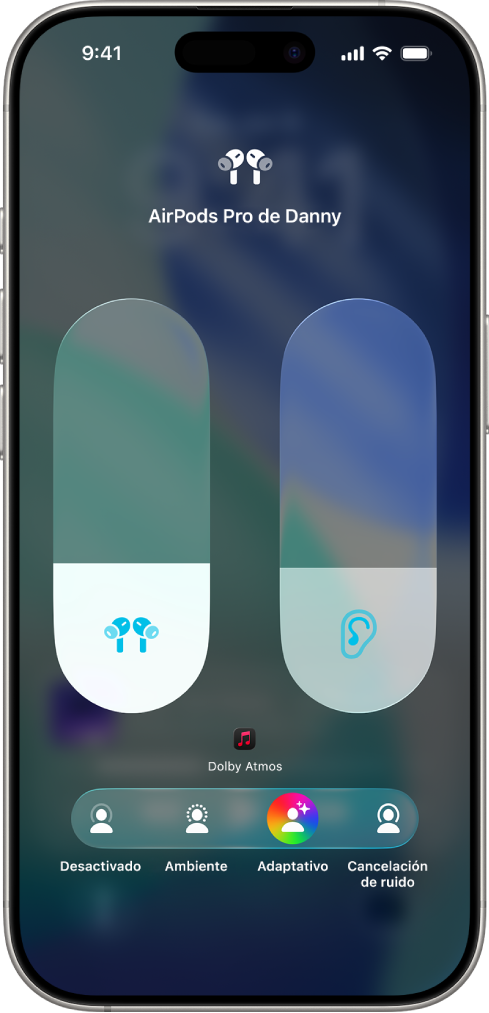
También puedes personalizar los sonidos que se permiten al usar el modo Ambiente en los AirPods Pro. Consulta Usar y personalizar el modo Ambiente.
Cambiar de modo auditivo en el Apple Watch
Ponte uno o ambos AirPods y asegúrate de que estén conectados a tu Apple Watch.
Abre el centro de control, toca el ícono de AirPods a la izquierda (es posible que tengas que desplazarte hacia abajo) y selecciona un modo auditivo.
Cambiar de modo auditivo en la Mac
Ponte uno o ambos AirPods y asegúrate de que estén conectados a tu Mac.
Realiza una de las siguientes operaciones:
Haz clic en el ícono de los AirPods Pro o AirPods Max en la barra de menús y luego elige un modo auditivo debajo de Control de ruido.
Ve a la app Configuración del Sistema
 , haz clic en el nombre de tus AirPods en la barra lateral y luego selecciona un modo auditivo.
, haz clic en el nombre de tus AirPods en la barra lateral y luego selecciona un modo auditivo.
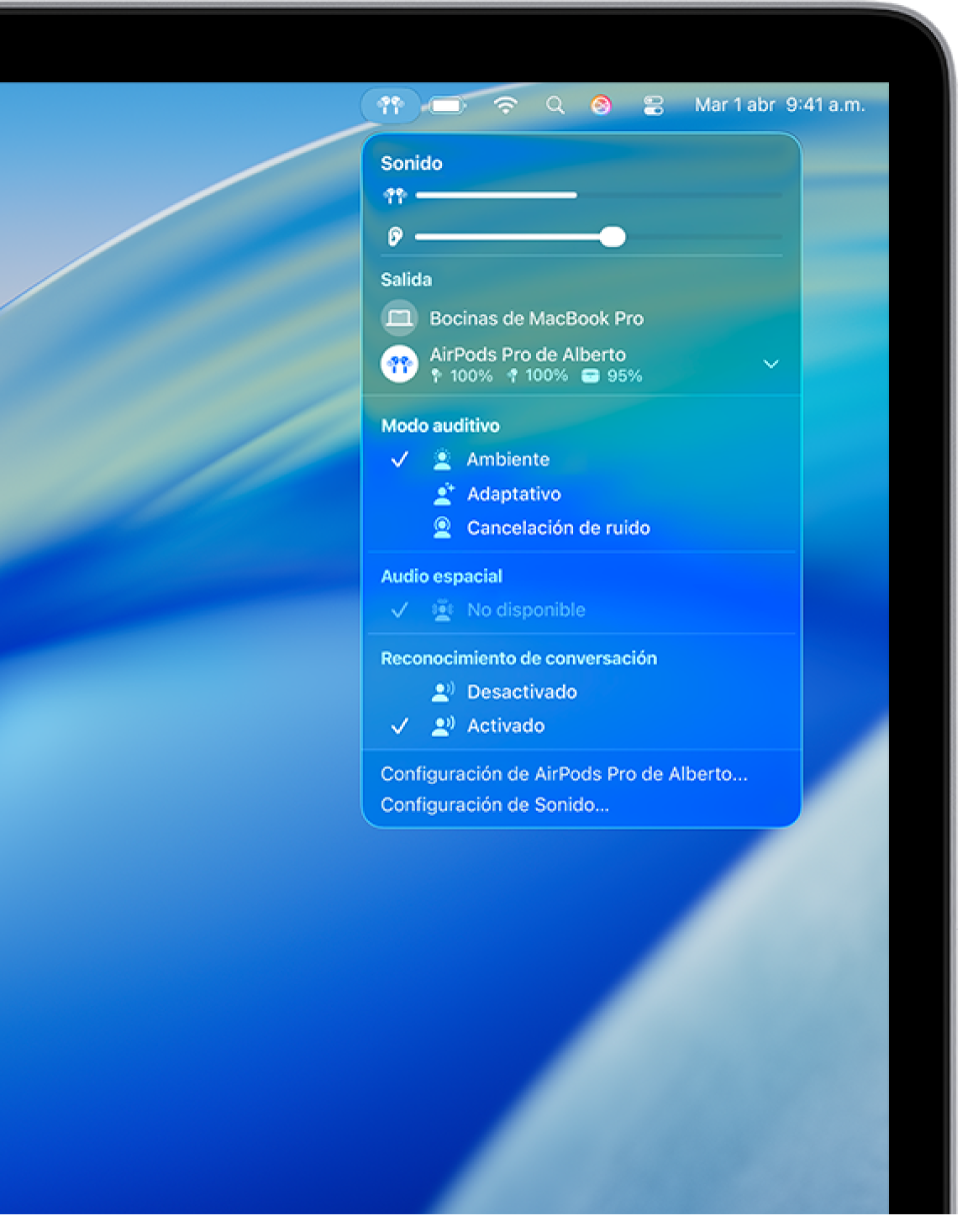
Cambiar de modo auditivo en un dispositivo Apple TV
Ponte uno o ambos AirPods y asegúrate de que estén conectados a tu Apple TV 4K o Apple TV HD.
Abre el centro de control, navega al ícono de los AirPods en la parte superior de la pantalla (junto a la hora), y ajusta los controles.

Desactivar los modos auditivos para los AirPods Pro 2 y AirPods Pro 3
Para los AirPods Pro 2 y los AirPods Pro 3, los modos auditivos de los AirPods incluirán una opción de Desactivado sólo después de que lo actives. Tu audición no está protegida cuando el modo auditivo está configurado como Desactivado.
Ponte uno o ambos AirPods y asegúrate de que estén conectados a tu dispositivo.
Realiza una de las siguientes operaciones:
iPhone o iPad: ve a la app Configuración
 , toca el nombre de tus AirPods y luego activa el modo auditivo Desactivado.
, toca el nombre de tus AirPods y luego activa el modo auditivo Desactivado.Mac: ve a la app Configuración del Sistema
 , haz clic en el nombre de tus AirPods en la barra lateral y luego activa el modo auditivo Desactivado.
, haz clic en el nombre de tus AirPods en la barra lateral y luego activa el modo auditivo Desactivado.